基于PyQt5的自动化任务管理软件:高效、智能的任务调度与执行管理
将长期目标拆分为短期可管理的任务,提高执行效率 #生活技巧# #时间管理技巧# #任务优先级设定#
基于PyQt5的自动化任务管理软件:高效、智能的任务调度与执行管理
相关资源文件已经打包成EXE文件,可双击直接运行程序,且文章末尾已附上相关源码,以供大家学习交流,博主主页还有更多Python相关程序案例,秉着开源精神的想法,望大家喜欢,点个关注不迷路!!!

一、项目概述
本项目通过PyQt5构建图形界面,使用Python实现了一个自动化任务管理系统。该系统支持添加各种类型的任务,能够根据用户设置的时间自动执行任务,如打开程序、关闭程序、关机、重启、锁屏等,同时记录任务执行过程中的日志,帮助用户实时跟踪任务的执行状态。
项目目标 任务类型:支持打开程序、关闭程序、关机、重启和锁屏等任务类型。 任务调度:能够按计划时间定时执行任务,支持计划时间选择和倒计时执行。 日志记录:每个任务的执行状态和结果都会被记录到日志中,方便用户查看历史记录。 UI设计:通过PyQt5实现用户友好的图形界面,支持添加、删除、取消任务,界面美观,操作简单。二、功能使用
1. 添加任务在任务管理界面中,用户可以通过选择任务类型(如打开程序、关闭程序、关机等)并设置目标路径(程序的路径),来创建一个新的任务。例如,选择“打开程序”后,用户可以通过“浏览”按钮选择需要启动的程序路径,设置好计划执行时间后,点击“添加任务”按钮,系统会根据设定的时间自动执行该任务。
2. 定时任务执行任务被成功添加后,系统会计算当前时间与任务设定时间之间的差值,然后通过定时器(QTimer)在任务设定的时间点触发任务执行。例如,如果设置任务在“2023年12月31日 20:00:00”执行,程序会在该时刻自动运行相应的操作,如启动程序、关机等。
3. 任务管理在任务列表中,用户可以查看所有已添加的任务,并根据任务的执行状态进行管理。系统支持以下操作:
取消任务:用户可以取消一个待执行的任务,任务一旦被取消,将不会再执行。
删除任务:用户可以删除已经执行过的任务,这样可以清理历史记录。
查看日志:每个任务的执行日志会实时记录,包括任务的启动、执行结果、是否成功等信息,用户可以查看并导出日志,进行长期保存。
4. 日志功能在任务管理软件中,日志功能是一个非常重要的部分。所有任务的执行过程都会被记录到日志中,用户可以实时查看任务的执行状态。如果任务执行失败,错误信息会被详细记录,并可以导出成文本文件,方便后期审查和分析。
def log_task(self, task, message): timestamp = datetime.datetime.now().strftime("%Y-%m-%d %H:%M:%S") log_entry = f"{ timestamp}: { message}" self.logs.append(log_entry) self.update_log_view()
python
运行
123456789通过log_task函数,任务执行过程中产生的各种信息(如任务开始执行、执行成功或失败、错误信息等)都会记录在日志中。用户还可以导出这些日志,以便进一步分析。
5. 自定义界面设计整个软件的界面使用了PyQt5框架进行设计。界面元素简洁、直观,用户可以方便地进行任务添加、删除、查看日志等操作。同时,通过QSS(Qt样式表)实现了美观的界面风格,如任务表格的样式、按钮的动态变化等,极大提升了用户体验。
def get_button_style(self, color): return f""" QPushButton { { background-color: { color}; color: white; border: none; border-radius: 4px; padding: 8px; }} QPushButton:hover { { background-color: { self.darken_color(color)}; }} QPushButton:pressed { { background-color: { self.darken_color(color, 30)}; }} """
python
运行
12345678910111213141516171819202122232425262728通过get_button_style函数,按钮在不同状态下(如悬停、点击)会显示不同的颜色,增加了界面的交互性。
三、代码实现与技术解析
1. PyQt5界面设计在本项目中,界面设计主要通过PyQt5中的各种布局组件(如QVBoxLayout, QHBoxLayout, QTableWidget等)来实现。QTableWidget用于显示任务列表,QComboBox用于选择任务类型,QLineEdit用于输入目标路径,QPushButton用于操作按钮。
2. 定时任务执行定时任务的实现依赖于QTimer类,系统通过计算当前时间与任务设定时间之间的差值来启动定时器,一旦定时器到期,就会调用任务执行函数。通过这种方式,可以非常准确地按照用户设定的时间执行任务。
3. 任务执行与错误处理在执行任务时,系统会根据任务类型调用相应的操作。例如,调用subprocess.Popen来启动程序,调用os.system来关机或重启。如果任务执行失败,系统会捕获异常并记录错误信息到日志中。
def execute_task(self, task): try: if task_type == '打开程序': subprocess.Popen(target_path) elif task_type == '关闭程序': os.system(f'taskkill /IM { os.path.basename(target_path)} /F /T') elif task_type == '关机': os.system("shutdown /s /t 0") elif task_type == '重启': os.system("shutdown /r /t 0") elif task_type == '锁屏': os.system("rundll32.exe user32.dll,LockWorkStation") except Exception as e: status = f"失败: { str(e)}" log_entry += f" - 错误: { status}" else: log_entry += " - 成功"
python
运行
1234567891011121314151617181920212223 4. 日志导出用户可以将日志导出为文本文件,方便长期保存。通过QFileDialog对话框,用户可以选择保存日志的路径和文件名,系统会将日志内容写入到指定的文件中。
def export_logs(self): file_path, _ = QFileDialog.getSaveFileName( self, '导出日志', f'任务日志_{ timestamp}.txt', 'Text Files (*.txt);;All Files (*)' ) if file_path: try: with open(file_path, 'w', encoding='utf-8') as f: f.write("=== 任务执行日志 ===\n") f.write(f"导出时间: { datetime.datetime.now().strftime('%Y-%m-%d %H:%M:%S')}\n\n") for log in self.logs: f.write(log + '\n') QMessageBox.information(self, "成功", f"日志已成功导出到:\n{ file_path}") except Exception as e: QMessageBox.critical(self, "错误", f"导出日志失败:\n{ str(e)}")
python
运行
12345678910111213141516171819202122232425四、效果展示
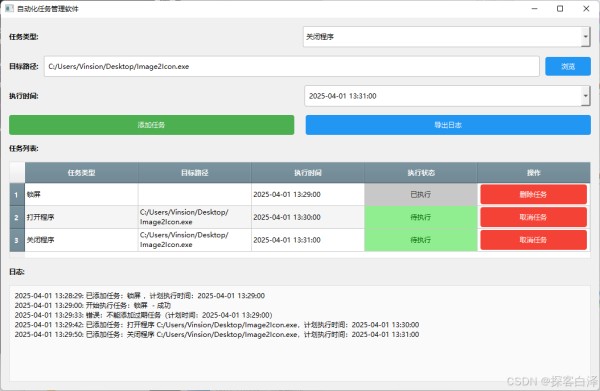
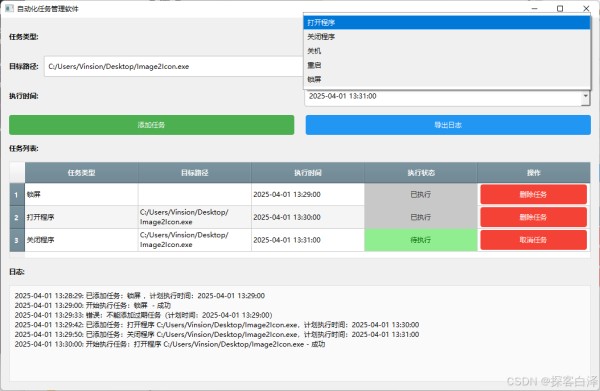
五、相关源码
import sys import os import subprocess import datetime from PyQt5.QtCore import Qt, QDateTime, QTimer from PyQt5.QtGui import QIcon, QColor, QBrush from PyQt5.QtWidgets import ( QApplication, QWidget, QVBoxLayout, QHBoxLayout, QPushButton, QComboBox, QLineEdit, QLabel, QTableWidget, QTableWidgetItem, QFileDialog, QDateTimeEdit, QMessageBox, QTextEdit, QHeaderView, QSizePolicy ) class TaskManager(QWidget): def __init__(self): super().__init__() self.setWindowTitle('自动化任务管理软件') self.setWindowIcon(QIcon('icon.png')) self.setGeometry(100, 100, 1000, 700) self.setup_ui_style() self
python
运行
12345678910111213141516171819网址:基于PyQt5的自动化任务管理软件:高效、智能的任务调度与执行管理 https://www.yuejiaxmz.com/news/view/1402318
相关内容
个人事务管理软件:高效规划与执行您的日常任务智能任务管理软件
云任务:实现工作任务的自动化与智能化管理
ChatGPT赋能:Python编程实现智能任务管理与自动化执行
如何高效进行任务管理?能管理个人任务的便签软件
哪些软件能够高效管理任务分配?
解锁高效办公:自动化任务执行工具AI Agent软件全解析
Linux任务调度与自动化执行的与实践指南
《巴点》软件中的自动化任务如何调度?
任务直派,小天互连IM软件高效任务管理功能解析

